En esta página se describe cómo monitorizar instancias de AlloyDB mediante los siguientes métodos:
- Monitorizar una instancia con el panel de control Estadísticas del sistema de AlloyDB
- Monitoriza una instancia con el panel de control de Cloud Monitoring.
- Consulta las métricas en la página Información general del clúster de AlloyDB.
Puedes usar Gemini Cloud Assist para monitorizar y solucionar problemas de tus recursos de AlloyDB. Para obtener más información, consulta Monitorizar y solucionar problemas con la ayuda de Gemini.
Antes de empezar
Para acceder al panel de control Estadísticas del sistema, habilita el acceso a AlloyDB para PostgreSQL en tu Google Cloud proyecto.
Roles obligatorios
Para usar las estadísticas del sistema de AlloyDB, necesitas permisos para hacer lo siguiente:
- Para acceder a Estadísticas del sistema, debes tener permisos para acceder al panel de control Estadísticas del sistema de AlloyDB.
- Para editar Estadísticas del sistema, necesitas permisos para actualizar instancias de AlloyDB.
Para obtener estos permisos, pide a tu administrador que te asigne uno de los siguientes roles:
- Visor básico (
roles/viewer) - Visor de estadísticas de la base de datos (
roles/databaseinsights.eventsViewer)
Para obtener más información sobre cómo conceder roles, consulta el artículo sobre cómo gestionar el acceso.
Monitorizar una instancia con el panel de control Estadísticas del sistema de AlloyDB
El panel de control Estadísticas del sistema de AlloyDB muestra métricas de los recursos que usas y te permite monitorizar estos recursos y métricas.
Además del panel predefinido que genera Estadísticas del sistema, puedes crear un panel personalizado con las siguientes opciones:
- Añadir o quitar métricas de AlloyDB
- Integra métricas de otros productos de Google Cloud , como GKE Enterprise, para obtener una visión más completa de tu sistema.
- Reorganizar el diseño del panel de control
Para ver el panel de control Estadísticas del sistema de AlloyDB, haz lo siguiente:
En la Google Cloud consola, abre la página AlloyDB.
Haga clic en el nombre de un clúster para abrir su página Vista general.
Selecciona la pestaña Estadísticas del sistema.
Se abre el panel de control Estadísticas del sistema de AlloyDB. En la parte superior se muestran detalles sobre el clúster, seguidos de gráficos de las métricas clave.
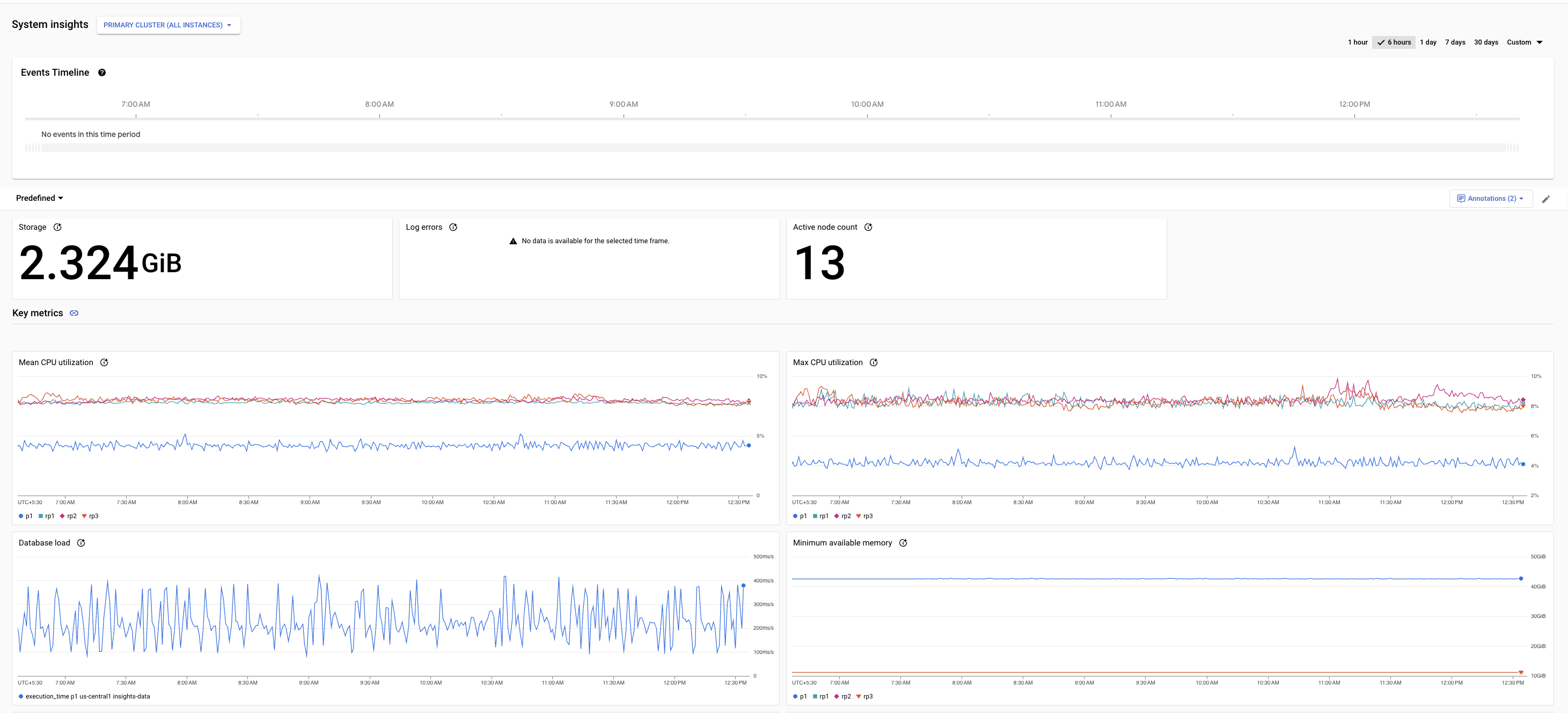
Los paneles de control predefinidos y personalizados incluyen las siguientes funciones:
De forma predeterminada, se selecciona la vista Clúster (todas las instancias). Puede ver las métricas de la instancia principal o de las instancias del grupo de lectura.
El selector de hora muestra
1 dayseleccionado de forma predeterminada. Para cambiar el periodo, selecciona uno de los otros periodos predefinidos o haz clic en Personalizar y define una hora de inicio y una de finalización. Puede obtener datos de los últimos 30 días.
Cada panel incluye las siguientes secciones:
Las tarjetas de resumen muestran los valores más recientes o agregados de algunas métricas y ofrecen una descripción general del estado y el rendimiento de la base de datos durante el periodo seleccionado.
Los gráficos de métricas muestran información sobre métricas importantes que te ayudan a obtener estadísticas sobre el uso de recursos, como la CPU, la memoria, las conexiones, la replicación y el almacenamiento, así como a responder de forma proactiva a medida que cambian las necesidades de tu aplicación.
Los eventos del sistema muestran información que te ayuda a evaluar el impacto de los eventos del sistema en el estado y el rendimiento de la instancia.
Tarjetas de resumen
En la siguiente tabla se describen las tarjetas de resumen que se muestran en el panel de control Estadísticas del sistema de AlloyDB. Estas tarjetas ofrecen un resumen del estado y el rendimiento de la base de datos durante el periodo seleccionado.
| Tarjetas de resumen | Descripción | Disponibilidad del panel de control |
|---|---|---|
| Almacenamiento | El almacenamiento total que usa el clúster de AlloyDB durante el periodo seleccionado. | Panel de control de clústeres |
| Número de nodos activos | El número más reciente de nodos activos que pueden atender el tráfico de usuarios en el clúster durante el periodo seleccionado. |
|
| Uso de CPU | Los valores de los percentiles 99 y 50 del uso de la CPU durante el periodo seleccionado. |
|
| Conexiones máximas | Es la proporción entre el número máximo de conexiones y el número máximo de conexiones en todos los nodos de servicio de la instancia durante el periodo seleccionado. Esto incluye tanto las conexiones activas como las inactivas. |
|
| Registrar errores | Número total de registros de errores generados durante el periodo seleccionado. |
|
| Uso del ID de transacción | El valor de utilización del ID de transacción más reciente durante el periodo seleccionado. |
|
| Latencia de replicación | Valor medio del retraso de replicación máximo durante el periodo seleccionado. |
|
Gráficos de métricas
El panel de control Estadísticas del sistema proporciona métricas en los siguientes niveles:
- Clúster principal (todas las instancias)
- Instancia principal
- Instancias de grupos de lectura individuales
Para ver las métricas de un nivel específico, haga clic en el desplegable Clúster principal (Todas las instancias) y seleccione el panel de control correspondiente.
Para obtener más información sobre las métricas de cada nivel, consulta la referencia de métricas de estadísticas del sistema.
Una tarjeta de gráfico de una métrica de ejemplo se muestra de la siguiente manera.
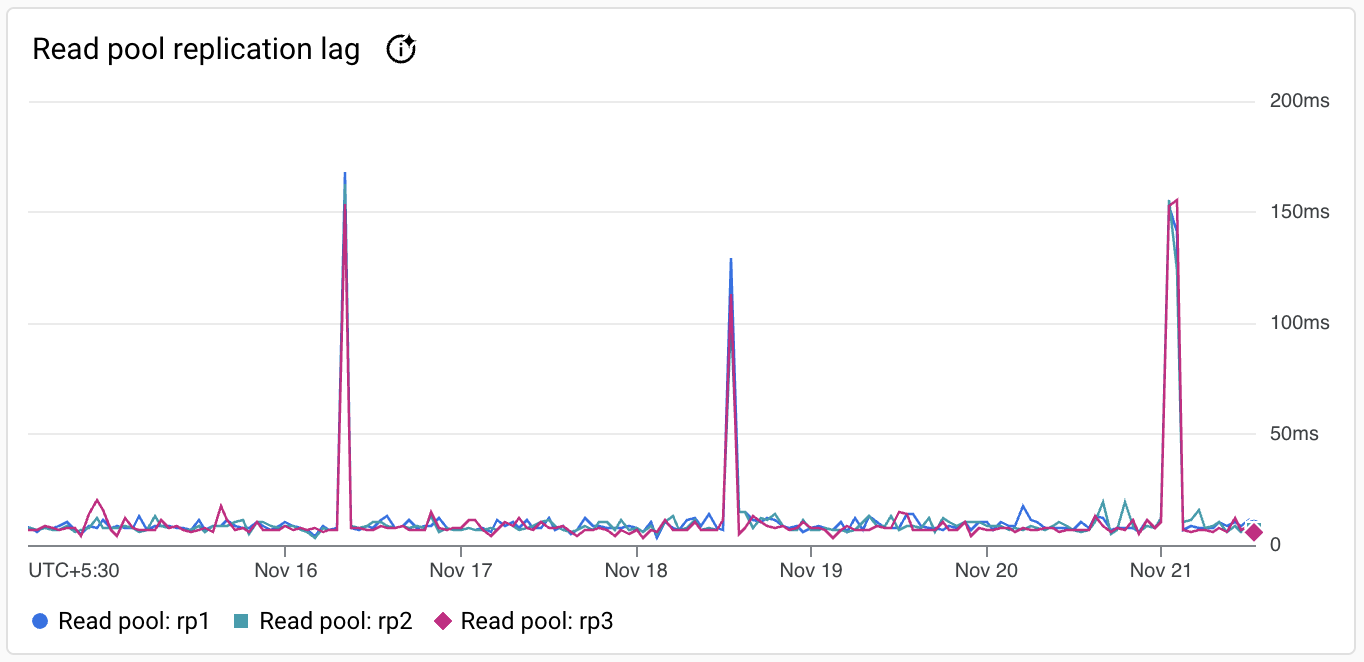
La barra de herramientas de cada tarjeta de gráfico ofrece el siguiente conjunto de opciones estándar:
Para ocultar o mostrar la leyenda, haz clic en Más opciones de gráfico y, a continuación, en Ampliar leyenda del gráfico.
Para ver los valores de las métricas de un momento concreto del periodo seleccionado, mueve el cursor sobre el gráfico.
Para ver un gráfico en modo de pantalla completa, haz clic en Más opciones de gráfico y, a continuación, en Ver en pantalla completa.
Para ampliar un gráfico, haz clic en Explorar datos.
Para ver más opciones, haz clic en more_vert. La mayoría de los gráficos ofrecen estas opciones:
- Descarga una imagen PNG.
- Descarga un archivo CSV.
- Ver en Explorador de métricas. Consulta la métrica en Explorador de métricas. Para ver otras métricas de AlloyDB en el Explorador de métricas, seleccione el tipo de recurso Instancia de AlloyDB.
Cronología de eventos
El panel de control proporciona detalles sobre los siguientes eventos. Los eventos del sistema aparecen en la cronología de eventos aproximadamente 5 minutos después de que se produzcan.
| Nombre del evento | Descripción | Tipo de operación |
|---|---|---|
Instance create |
Crea una instancia de AlloyDB. | INSTANCE_CREATE |
Instance update |
Actualiza una instancia de AlloyDB. | INSTANCE_UPDATE |
Instance restart |
Reinicia la instancia de AlloyDB. | INSTANCE_RESTART |
Instance failover |
Inicia una conmutación por error manual de una instancia principal de alta disponibilidad para que una instancia de espera se convierta en la instancia principal. | INSTANCE_FAILOVER |
Cluster maintenance |
Indica que el clúster está en mantenimiento y que las instancias no estarán disponibles durante unos minutos. | MAINTENANCE |
Backup create |
Crea una copia de seguridad de una instancia de AlloyDB. | BACKUP_CREATE |
Backup update |
Actualiza una copia de seguridad de una instancia de AlloyDB. | BACKUP_UPDATE |
Cluster create |
Crea un clúster de AlloyDB. | CLUSTER_CREATE |
Cluster update |
Actualizar un clúster de AlloyDB. | CLUSTER_UPDATE |
Cluster promote |
Promociona un clúster secundario a clúster principal. | CLUSTER_PROMOTE |
User create |
Crea un usuario. | USER_CREATE |
User update |
Actualiza un usuario. | USER_UPDATE |
User delete |
Elimina un usuario. | USER_DELETE |
Crear un panel de control personalizado
El panel Predefinido incluye un conjunto de métricas predeterminadas. Puedes crear widgets adicionales para añadir otras métricas de AlloyDB u otros Google Cloud productos y obtener una vista de monitorización unificada desde AlloyDB. Por ejemplo, si usas AlloyDB con la edición Enterprise de Google Kubernetes Engine (GKE Enterprise), puedes personalizar el panel de control predefinido. Además de las métricas de AlloyDB, puedes añadir las métricas de GKE Enterprise que necesites, como las métricas relacionadas con los pods o los nodos.
Además del panel de control predefinido, puede crear un panel de control personalizado.
Para crear un panel de control personalizado, sigue estos pasos:
En la Google Cloud consola, abre la página AlloyDB.
Haga clic en el nombre de un clúster para abrir su página Vista general.
Selecciona la pestaña Estadísticas del sistema.
Haga clic en Predefinido y, a continuación, en Personalizar panel de control.
Para añadir una métrica al panel de control, sigue estos pasos:
- En Nombre de la vista personalizada, escribe un nombre para el panel de control (por ejemplo,
my-custom-dashboard). Haga clic en Añadir widget y seleccione un tipo de widget para añadir una métrica al panel de control.
Se abrirá un panel de configuración. Por ejemplo, puede seleccionar el widget Métrica como datos y, a continuación, definir la Visualización como Gráfico de barras apiladas. También puede seleccionar el widget Gráfico de barras apiladas y, a continuación, la métrica.
Configura el widget.
Para guardar el panel personalizado, haz clic en Aplicar en la barra de herramientas.
- En Nombre de la vista personalizada, escribe un nombre para el panel de control (por ejemplo,
Editar un panel de control personalizado
- Coloca el cursor sobre el panel de control y haz clic en Editar para acceder al modo de edición.
- Para cambiar la posición de un widget, haz clic en el encabezado y arrástralo a una nueva ubicación.
- Para editar un widget, coloca el puntero en el panel de control y haz clic en Editar. Para aplicar los cambios al panel de control, haz clic en Aplicar en la barra de herramientas. Para descartar los cambios, haz clic en Cancelar.
- Para eliminar un widget, coloca el puntero sobre él, haz clic en Más opciones de gráfico y, a continuación, en Eliminar widget. Para aplicar los cambios al panel de control, haz clic en Aplicar en la barra de herramientas. Para descartar los cambios, haz clic en Cancelar.
- Para guardar el panel de control modificado, haz clic en Guardar en la barra de herramientas.
Puedes ver my-custom-dashboard en la lista de paneles de control. Para eliminar un panel de control, coloca el puntero sobre el widget y haz clic en Eliminar.
Monitorizar una instancia con el panel de control de Cloud Monitoring
Cloud Monitoring ofrece paneles de control predefinidos para varios Google Cloud productos. También puedes crear tus propios paneles de control personalizados para mostrar los datos que te interesen y monitorizar el estado general de tus instancias principales y de lectura.
Configurar alertas
Puede usar Cloud Monitoring para configurar alertas de un proyecto o una instancia específica.
Por ejemplo, puedes configurar una alerta para que se envíe un mensaje a IDs de correo específicos cuando la métrica Uso de memoria de una instancia de AlloyDB supere el umbral del 80%.
Ver las métricas del clúster en la página Información general del clúster de AlloyDB
En la página Visión general del clúster, las métricas relacionadas con el clúster aparecen en la parte superior de la página.
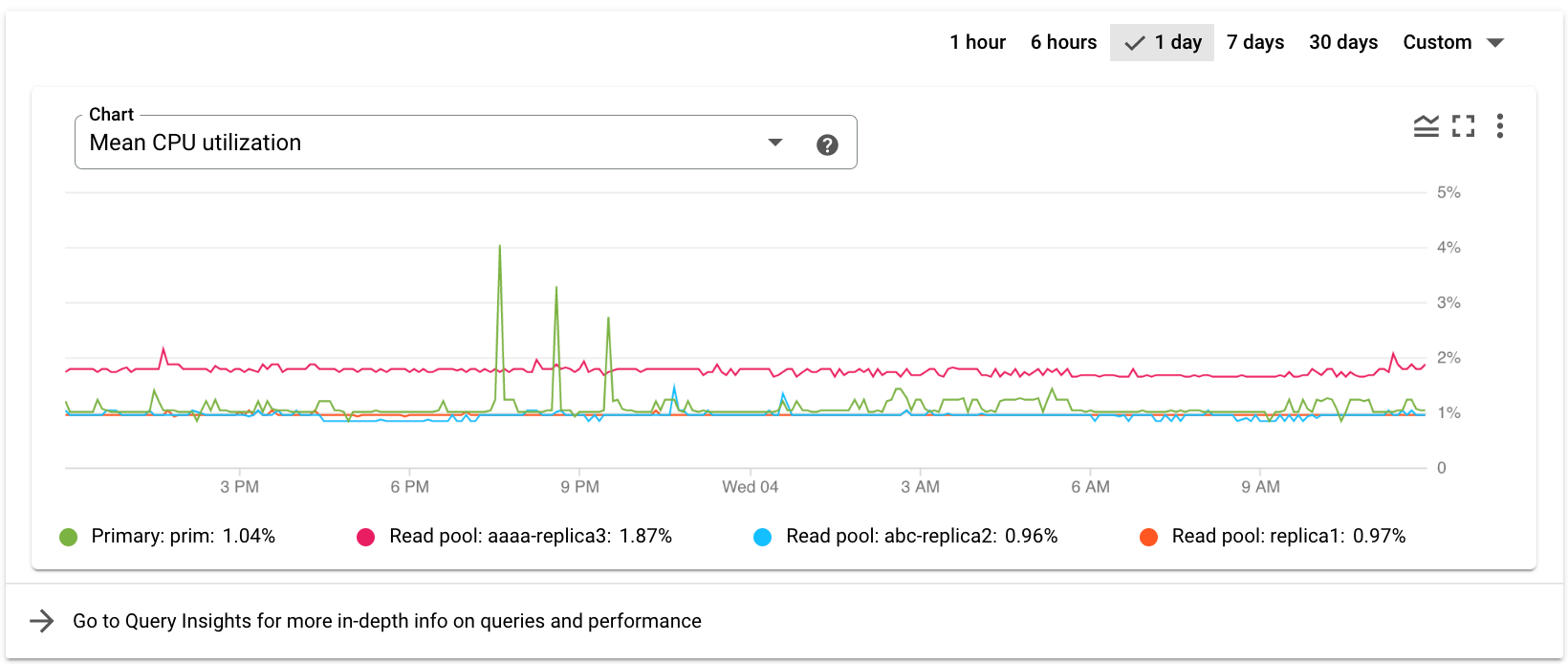
Selecciona otra métrica de la lista desplegable Gráfico. En el gráfico se muestran los datos de la métrica seleccionada.
Siguientes pasos
- Consulta la lista de métricas de AlloyDB.
- Consulta la referencia de Estadísticas del sistema.
- Usa Query Insights para mejorar el rendimiento de las consultas.
- Consulta más información sobre Cloud Logging y Cloud Monitoring.
- Monitoriza las consultas activas para identificar las causas de la latencia del sistema y el uso elevado de la CPU.

